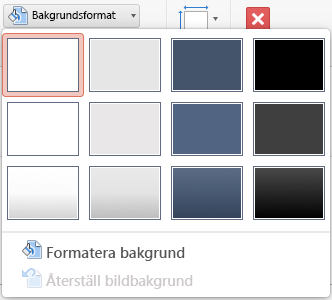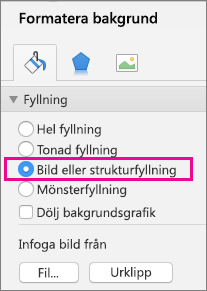Du kan lägga till en bild (ibland transparent och kallad vattenstämpel) i bildbakgrund så att den visas på alla bilder i presentationen. Du kanske till exempel har en företagslogotyp som du vill ta med på varje bild.
Använda en bild på alla bilder
-
Klicka på Bildbakgrund på fliken Visa.
-
I vyn Bildbakgrund markerar du bildbakgrunden högst upp i miniatyrrutan till vänster.
-
Klicka på Bakgrundsformat på fliken Bildbakgrund i menyfliksområdet.
-
Klicka på Formatera bakgrund.
-
Klicka på Bild eller strukturfyllning för att infoga en bild från datorn.
-
Klicka på Infoga under Bildkälla. (Om du vill infoga en bild som du redan har kopierat till Urklipp klickar du på Urklipp.)
-
Leta reda på och markera den bild du vill använda och klicka sedan på Infoga.
Den valda bilden fyller bildbakgrundens bakgrund i miniatyrfönstret och alla layoutbakgrunder nedanför den.
-
Om du vill skapa en vattenstämpeleffekt drar du fältet Transparens åt höger i fönstret Formatera bakgrund och ställer in opacitetsprocenten.
Använda en bild på vissa bildlayouter
-
Klicka på Bildbakgrund på fliken Visa.
-
Klicka på den bildlayout eller de layouter som du vill lägga till en bildbakgrund i i miniatyrfönstret till vänster i vyn Bildbakgrund . (Om du vill markera flera tangenter håller du ned Skift-tangenten medan du gör dina val.)
-
Klicka på Bakgrundsformat på fliken Bildbakgrund.
-
Klicka på Formatera bakgrund.
-
Klicka på Bild eller strukturfyllning för att infoga en bild från datorn.
-
Klicka på Infoga under Bildkälla. (Om du vill infoga en bild som du redan har kopierat till Urklipp klickar du på Urklipp.)
-
Leta reda på och markera den bild du vill använda och klicka sedan på Infoga.
Den valda bilden fyller bakgrunden i layoutbakgrunden eller bakgrunderna som du valde i steg 2.
-
Om du vill skapa en vattenstämpeleffekt drar du fältet Transparens åt höger i fönstret Formatera bakgrund och ställer in opacitetsprocenten.
Se även
Ta bort en bakgrundsgrafik eller vattenstämpel från bilderna i PowerPoint för Mac